wps怎麼按照成績高低排序
- 醉折花枝作酒筹原創
- 2021-05-10 16:53:2126090瀏覽
排序方法:先開啟excel表格,選取需要進行排序操作的儲存格;然後點選頁面頂部的「開始」-「排序」選項,在下拉式選單中選擇「降序」;接著在新彈出的視窗「給出排序依據」裡選擇「擴展選定區域」;最後點選「排序」按鈕即可。

本教學操作環境:windows7系統、WPS Office 2019版、Dell G3電腦。
運行WPS軟體,新建一個XLSX表格文件,表格中輸入學生姓名和成績。
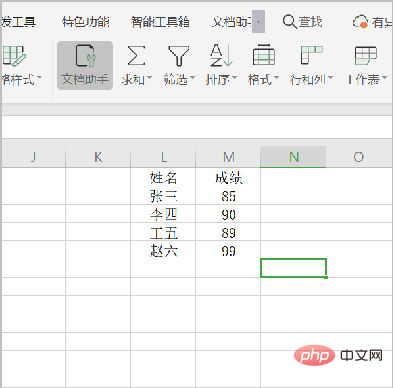
選取成績這一列,然後點選【開始】選單下的【排序】選項。排序下拉選單出現【升序】、【降序】、【自訂排序】選項。
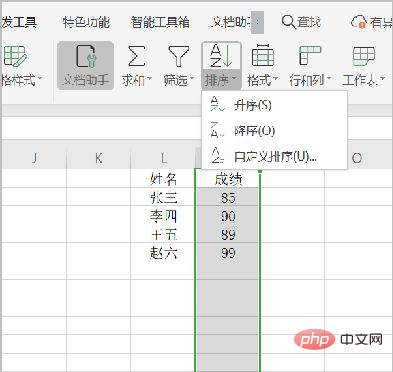
點選【排序】選項下的【降序】,頁面出現【排序警告】,在「給出排序依據」下點選“擴充選定區域”,然後點選【排序】按鈕。
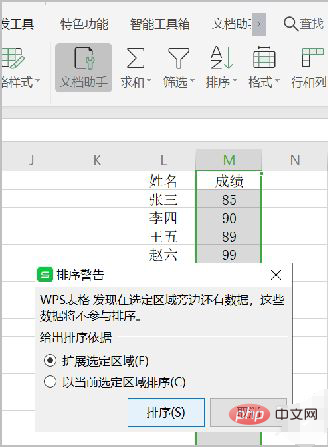
則學生成績依照高到低降序排列。
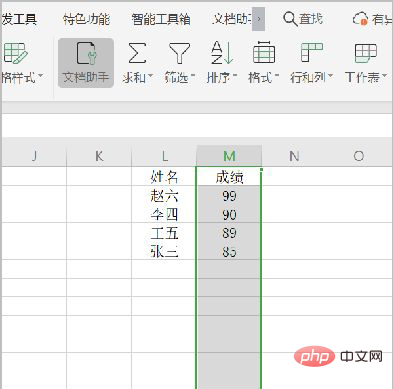
相關學習推薦:excel教學
以上是wps怎麼按照成績高低排序的詳細內容。更多資訊請關注PHP中文網其他相關文章!
陳述:
本文內容由網友自願投稿,版權歸原作者所有。本站不承擔相應的法律責任。如發現涉嫌抄襲或侵權的內容,請聯絡admin@php.cn

